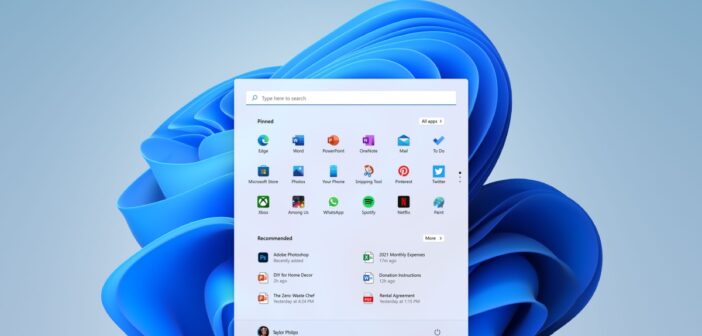Если вы уже обновились до Windows 11 Pro, то возможно не знаете, что по умолчанию в этой версии операционной системы включено программное шифрование BitLocker. Это означает, что ваш процессор занимается шифрованием и расшифровкой всех данных, которые записываются и считываются с вашего SSD. А это, в свою очередь, означает, что скорость вашего SSD может снизиться до 45%
Как показали тесты сайта Tom’s Hardware, программное шифрование BitLocker сильнее всего влияет на случайные чтение и запись, которые важны для общей производительности вашего ПК. Но даже последовательные передачи данных тоже страдают от этого шифрования. Причем это касается не только новых SSD на базе PCIe 4.0, но и более старых моделей на базе SATA.
В чем же проблема? Дело в том, что многие SSD уже имеют аппаратное шифрование, которое выполняется непосредственно на накопителе, без нагрузки на процессор. Но Windows 11 Pro игнорирует это шифрование и принудительно включает программное BitLocker во время установки, не давая пользователю возможности отказаться от этого. Если вы купили готовый ПК с Windows 11 Pro, то, скорее всего, у вас уже включено программное BitLocker.
Как проверить, включено ли у вас программное BitLocker? Для этого нужно запустить командную строку от имени администратора и ввести команду manage-bde -status.
Здесь нужно обратить внимание на два поля: Статус преобразования и Метод шифрования. Статус преобразования покажет вам, включено ли у вас шифрование вообще, а метод шифрования – какой тип шифрования используется. Если метод говорит "XTS-AES", как на картинке выше, то это программное BitLocker. Если он говорит "Аппаратное шифрование", то это аппаратное шифрование.
Как исправить ситуацию и вернуть скорость вашему SSD? Для этого нужно отключить программное BitLocker и включить аппаратное шифрование (если ваш SSD его поддерживает). Для этого нужно выполнить следующие шаги:
Как отключить BitLocker в Windows 11 Pro
BitLocker – это функция шифрования дисков, которая включена по умолчанию в Windows 11 Pro. Она может замедлить работу вашего SSD на 45%, если ваш SSD уже имеет аппаратное шифрование. Чтобы отключить BitLocker и включить аппаратное шифрование, выполните следующие шаги:
- Запустите командную строку от имени администратора и введите команду
manage-bde -off C:, где C: – буква вашего диска с Windows. Это отключит программное BitLocker. - Перезагрузите компьютер.
- Запустите командную строку от имени администратора и введите команду
manage-bde -on C: -UsedSpaceOnly -HardwareEncryption. Это включит аппаратное шифрование BitLocker только для занятого пространства на диске. - Перезагрузите компьютер.
- Запустите командную строку от имени администратора и введите команду
manage-bde -status C:, чтобы проверить, что аппаратное шифрование успешно включено.
После этих действий вы должны заметить прирост скорости вашего SSD.
10 популярных вопросов и ответов о влиянии Windows 11 Pro на SSD-накопители
- Что такое BitLocker в Windows 11 Pro?
BitLocker — это инструмент шифрования дисков, встроенный в Windows, который шифрует все данные на диске для повышения безопасности. - Как Windows 11 Pro влияет на производительность SSD?
Из-за включенного по умолчанию шифрования BitLocker, Windows 11 Pro может снизить скорость работы SSD до 45%. - В чем разница между аппаратным и программным шифрованием?
Аппаратное шифрование обрабатывает данные непосредственно на диске, в то время как программное шифрование зависит от программного обеспечения, такого как BitLocker. - Поддерживает ли Windows 11 Home BitLocker?
Нет, версия Windows 11 Home не поддерживает BitLocker, что может улучшить производительность SSD. - Как BitLocker влияет на задержку и скорость передачи данных?
Программное шифрование, такое как BitLocker, может увеличивать задержку и снижать скорость передачи данных на SSD. - Стоит ли отключать BitLocker для улучшения производительности?
Если производительность является приоритетом, рассмотрите возможность отключения или настройки BitLocker. - Какие альтернативы BitLocker существуют для Windows?
Существует множество сторонних инструментов шифрования, таких как VeraCrypt и DiskCryptor, которые могут служить альтернативой BitLocker. - Можно ли полностью отключить BitLocker в Windows 11 Pro?
Да, пользователи могут полностью отключить BitLocker через панель управления или через командную строку. - Влияет ли BitLocker на жизненный цикл SSD?
Шифрование может увеличивать количество операций записи на SSD, но современные SSD разработаны для долгой работы, даже при частом использовании шифрования. - Какие еще функции Windows могут влиять на производительность SSD?
Помимо BitLocker, такие функции, как индексация, автоматическая оптимизация и дефрагментация, могут влиять на производительность SSD.
- Госдума готовит россиян к блокировке YouTube: VPN не спасёт - 26/07/2024 15:51
- Marvel выпустит комикс “Звёздные войны” с вуки-джедаем - 26/07/2024 13:56
- ЦБ РФ повысил ключевую ставку до 18% из-за роста инфляции - 26/07/2024 13:41